Обновлено 2024 апреля: перестаньте получать сообщения об ошибках и замедлите работу вашей системы с помощью нашего инструмента оптимизации. Получить сейчас в эту ссылку
- Скачайте и установите инструмент для ремонта здесь.
- Пусть он просканирует ваш компьютер.
- Затем инструмент почини свой компьютер.
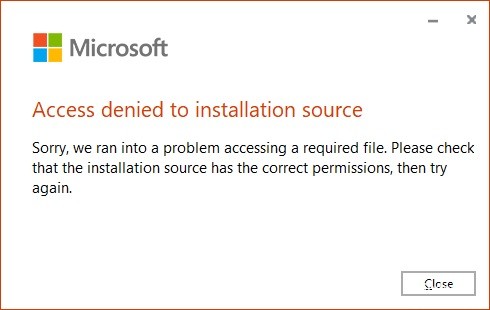
Сегодня при установке Microsoft Office 2016 я столкнулся с очень странной проблемой. Машина, на которой я пытался установить этот последний пакет, была Windows 10 Pro, и это была неактивная система (не часть домена). Проблема заключалась в сообщении об ошибке, которое привело к сбою установщика:
Отказано в доступе к источнику установки
К сожалению, возникла проблема с доступом к нужному файлу. Убедитесь, что источник установки имеет правильные разрешения, затем повторите попытку.
Office 2016 с технологией «нажми и работай» (CTR) поставляется с онлайн-установщиком. Если установщик не работает, вам придется начать установку с самого начала. Также нет гарантии, что ошибка прекратится после перезапуска установки. Поэтому сначала следует устранить проблему, а затем повторить попытку установки.
Согласно сообщению об ошибке, виновником является либо источник установки, либо каталог, в котором выполняется установка. Прежде чем предпринимать какие-либо действия по устранению неполадок, убедитесь, что в вашей системе установлены последние обновления Windows.
Что вызывает ошибку Office «Доступ к источнику установки запрещен»?

Установка поврежденного офиса: Другой возможный виновник этой проблемы - поврежденная папка установки Office. Чтобы полностью решить проблему, вам необходимо удалить весь пакет Office и обязательно запустить инструмент восстановления, который может удалить любые оставшиеся файлы, прежде чем переустанавливать программу с лицензионным ключом.
Активная сеть VNP или прокси-сервер: Некоторые приложения Office дают сбой, когда их заставляют работать с прокси-серверами или с подключениями к частной сети, предоставляемыми клиентами VPN. По этой причине они склонны генерировать ошибки, когда им нужно выполнить важные задачи, такие как проверка лицензионных ключей. Если этот сценарий применим, вы можете решить проблему, отключив VPN или прокси-сервер при использовании пакета Office.
Вмешательство стороннего межсетевого экрана: Похоже, что эта проблема может быть вызвана сторонним вмешательством из-за чрезмерно защищенного брандмауэра или антивирусного приложения. В этом случае проблему можно решить, отключив постоянную защиту или полностью удалив пакет безопасности.
Как устранить ошибку Office «Отказано в доступе к источнику установки»
Обновление за апрель 2024 года:
Теперь вы можете предотвратить проблемы с ПК с помощью этого инструмента, например, защитить вас от потери файлов и вредоносных программ. Кроме того, это отличный способ оптимизировать ваш компьютер для достижения максимальной производительности. Программа с легкостью исправляет типичные ошибки, которые могут возникнуть в системах Windows - нет необходимости часами искать и устранять неполадки, если у вас под рукой есть идеальное решение:
- Шаг 1: Скачать PC Repair & Optimizer Tool (Windows 10, 8, 7, XP, Vista - Microsoft Gold Certified).
- Шаг 2: Нажмите «Начать сканирование”, Чтобы найти проблемы реестра Windows, которые могут вызывать проблемы с ПК.
- Шаг 3: Нажмите «Починить все», Чтобы исправить все проблемы.
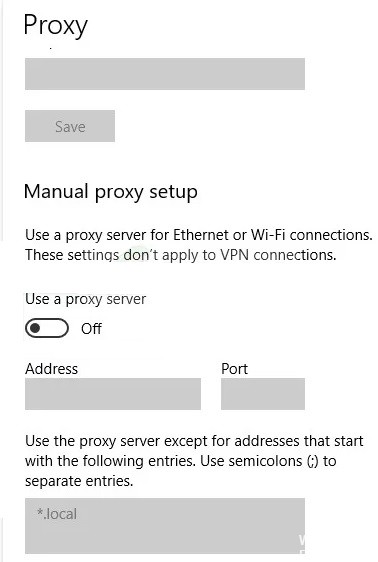
Отключить вмешательство VPN или прокси
Было обнаружено, что приложения Office имеют тенденцию к сбою, когда им приходится работать с прокси-серверами или подключениями к частной сети, установленными с клиентами VPN. Хотя в основном они работают, они, как правило, выдают ошибки, когда им нужно выполнить важные задачи (например, проверить статус лицензии).
Если вы используете VPN-клиент или прокси-сервер, вероятно, поэтому вы получили код ошибки активации 0x4004f00d. Если этот сценарий применим, вы можете решить проблему, отключив прокси-сервер (или VPN-клиент) перед запуском проблемного приложения Office.
Отключить прокси-сервер:
- Нажмите Windows + R, чтобы открыть диалоговое окно «Выполнить».
- Затем введите «ms-settings: network-proxy» в текстовое поле и нажмите Enter, чтобы открыть вкладку «Прокси» в приложении «Настройки».
- На вкладке «Прокси-сервер» прокрутите вниз до «Настроить прокси вручную» и снимите флажок «Использовать прокси-сервер».
- Затем перезагрузите компьютер и повторите действие, вызвавшее ошибку отключения, чтобы проверить, устранена ли проблема.
Удаление VPN-клиента:
- Откройте диалоговое окно «Выполнить», нажав Windows + R.
- Затем введите «appwiz.cpl» в текстовое поле и нажмите Enter, чтобы открыть меню «Программы и компоненты».
- Если будет предложено управление учетными записями пользователей (UAC), нажмите «Да», чтобы предоставить права администратора.
- В окне «Программы и компоненты» прокрутите список установленных приложений и найдите стороннюю VPN, которая, как вы подозреваете, вызывает проблему.
- Увидев его, просто щелкните его правой кнопкой мыши и выберите в контекстном меню «Удалить».
- В мастере удаления следуйте инструкциям на экране, чтобы завершить процесс.
- После завершения процесса перезагрузите компьютер и посмотрите, решится ли проблема при следующем запуске системы.
Отключение сбоя межсетевого экрана
Эта конкретная проблема также может быть вызвана рядом избыточных средств защиты, которые блокируют соединение между вашими локальными приложениями Office и внешними серверами. В большинстве случаев соединение прерывается из-за ложных срабатываний.
Известно, что несколько различных сторонних приложений вызывают ложные срабатывания, приводящие к этой проблеме. К ним относятся Komodo и McAfee. Если вы используете стороннее приложение, которое, по вашему мнению, является виновным, отключите защиту в реальном времени и посмотрите, сохраняется ли проблема.
Конечно, процедура зависит от используемого пакета безопасности, но в большинстве случаев вы можете отключить защиту в реальном времени прямо из меню панели задач.
Однако, если вы используете сторонний инструмент, который включает брандмауэр, те же правила безопасности, скорее всего, останутся в силе, даже если вы отключите защиту в реальном времени. В этом случае единственное возможное решение - занести в белый список подключения к рабочему столу в настройках брандмауэра (это зависит от используемого инструмента безопасности).
Если ваш AV затрудняет создание исключений, вы можете принять простое решение и удалить его вместе с остальными вашими файлами (по крайней мере, до тех пор, пока ваша лицензия не будет активирована).
- Откройте диалоговое окно «Выполнить», нажав Windows + R.
- Затем введите «appwiz.cpl» и нажмите «Enter», чтобы открыть меню «Программы и компоненты».
- В меню «Программы и компоненты» прокрутите список установленных приложений и найдите сторонний пакет безопасности, от которого вы хотите избавиться.
- Когда вы его увидите, щелкните его правой кнопкой мыши и выберите «Удалить» из контекстного меню.
- Когда откроется окно удаления, следуйте инструкциям на экране, чтобы удалить сторонний пакет безопасности.
- После завершения процесса перезагрузите компьютер и проверьте, устранена ли проблема при следующем запуске системы.
- Попробуйте открыть приложение Office и заполнить его снова.
Совет эксперта: Этот инструмент восстановления сканирует репозитории и заменяет поврежденные или отсутствующие файлы, если ни один из этих методов не сработал. Это хорошо работает в большинстве случаев, когда проблема связана с повреждением системы. Этот инструмент также оптимизирует вашу систему, чтобы максимизировать производительность. Его можно скачать по Щелчок Здесь


